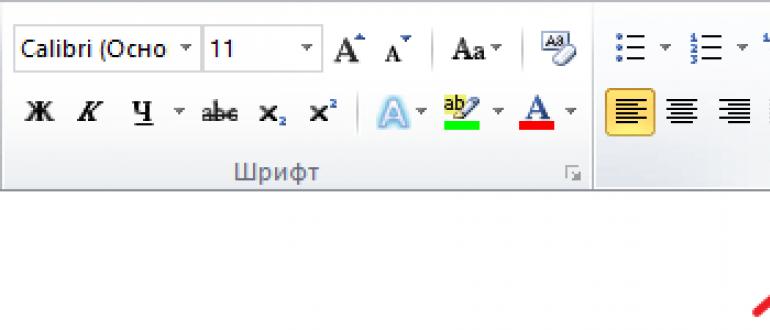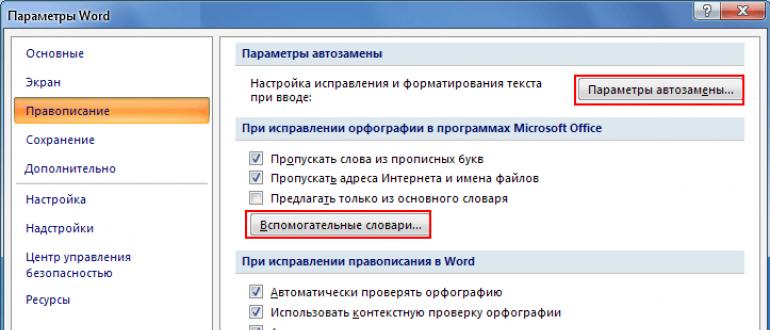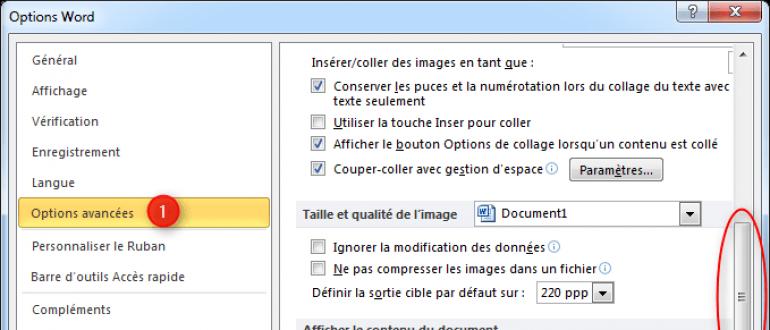Bugungi kunda elektron pochta har qanday aloqaning ajralmas qismidir. Foydalanish juda qulay, chunki siz suhbatdoshga deyarli har qanday formatdagi faylni darhol yuborishingiz yoki kirishni qabul qilishingiz mumkin. Elektron pochta manzilini yaratishingiz va undan foydalanish oson va ishonchli ekanligi juda muhimdir. Shuning uchun, ushbu maqola gmail.com pochtasi haqida bilib olishga yordam beradi.
Ushbu pochta qutisini ishlatish juda oson. Serverga kirish uchun o'z hisob qaydnomangizni Google-da ro'yxatdan o'tkazishingiz kerak. Ushbu maqolada biz sizning pochta qutingizga qanday kirishni tasvirlaymiz. Bundan tashqari, kelgusida uni qanday sozlashingiz va tahrirlashingiz, shuningdek, gmail-ni qanday himoya qilishni ko'rsatamiz.
Agar siz hali ham Google serverida o'z hisob qaydnomangizni yaratmagan bo'lsangiz, uni ro'yxatdan o'tkazing. Qanday qilib tizimga kirish va elektron pochta manzilingizni sozlashni bilish uchun ushbu sahifaga qayting.
Pochtaga kirishda qiyinchiliklar paydo bo'lishining sabablari
O'zingizning hisob qaydnomangizni yaratgandan so'ng, server sizga avtomatik ravishda avtorizatsiya qilinadi. Ya'ni, siz darhol saqlangan Gmail pochta qutisiga kirasiz. Biroq, uni muvaffaqiyatli ishlatish uchun har safar sizning yozishmalaringizni himoya qilish uchun shaxsiy pochta qutisiga kirish va chiqish kerak bo'ladi. Agar tizimga kompyuteringizdan kirmagan bo'lsangiz (masalan, ishlaydigan elektron pochtadan) kirish va chiqish juda muhimdir.
Google pochta qutisiga kirish muammosiga duch keladigan odamlar borligi sababli, biz u bilan nima aloqasi borligi bilan qiziqamiz. Biz turli xil kompyuter uskunalarini sinab ko'rdik va umuman boshqa dasturlar bilan ishladik. Ammo biz hech qanday qiyinchiliklarni topishga majbur bo'lmadik: biz har qanday qurilmadan pochtani standart usulda kiritdik. Ushbu tajribani inobatga olgan holda, ehtimol ba'zi qadamlar to'g'ri berilmaydi degan xulosaga keldik.
Ba'zan kiruvchi foydalanuvchilar gmail.com va gmail.ru elektron pochtalarini bo'lishmaydi. Birinchisi Google-dan, ikkinchisi butunlay boshqa serverdan. Shuning uchun, uni Google-dan saqlangan qutiga kiritishga harakat qilayotganingizga ishonch hosil qilishingiz kerak. Bundan tashqari, ba'zida pochta qutisi interfeysi o'zgaradi, bu tizimga kirishda ba'zi qiyinchiliklarni keltirib chiqaradi. Ammo, aslida, siz xizmatning tashqi ko'rinishi haqida mavhum qilishingiz kerak, chunki yangilangan interfeysga qaramay, hamma narsa standart tarzda sodir bo'ladi.
Gmail kirish qutisi: tizimga qanday kirish va chiqish kerak?
Agar siz pochtadan foydalanishni va gmail-ga kirishni istasangiz, quyidagilarni bajaring:


Agar siz gmail-dan chiqishingiz kerak bo'lsa, sahifaning yuqori o'ng burchagiga qarang. U erda o'zingizning rasmingizni ko'rasiz. Unga bosing va paydo bo'lgan "Chiqish" menyusini bosing.

Google elektron pochta sozlamalari
Bugungi kunda pochtada juda qulay funktsiyalar mavjud (interfeys, ish uslubi), siz ularni o'zingiz xohlagan tarzda o'zgartirishni xohlaysiz. Masalan, siz doimiy imzo yaratish, teglarning ko'rinishini o'zgartirish yoki pochta ko'rinishi uchun boshqa mavzuni tanlash imkoniyatiga egasiz.
Gmail sozlamalarini o'zgartirish uchun siz quyidagilarni qilishingiz kerak: sahifaning yuqori o'ng burchagiga e'tibor bering. U erda siz vites belgisini ko'rasiz. Unga bosing va "Sozlamalar" ni bosing. Aynan shu erda siz kerakli toifani o'zgartirish va o'zgartirish imkoniga egasiz.


Kontaktlarga qo'shiling
Google serveridan kelgan xat juda qulay xususiyatni o'z ichiga oladi. Buning uchun maxsus yaratilgan manzillar kitobiga kerakli kontaktlarni yaratish, saqlash va kiritish imkonini beradi. Ushbu xususiyat sizga suhbatdoshlaringizning barcha elektron pochta manzillari bilan boshingizni yopishmaslik imkoniyatini beradi. Bundan tashqari, kirib, qo'shimcha ma'lumotlar bilan bog'lanish mumkin. Masalan, mobil raqam, tug'ilgan sana, yashash manzili.
Agar siz kontaktni qo'shishga qaror qilsangiz:


Tizimga kirish va aloqa ma'lumotlarini o'zgartirish uchun:
- Chapdagi sozlamalar menyusidagi "Mening kontaktlarim" -ni bosing.
- O'zgartirmoqchi bo'lgan kontaktni tanlang.
- Shundan so'ng, siz aloqa ma'lumotlariga biron bir o'zgartirish kiritishingiz mumkin.

Shunisi e'tiborga loyiqki, siz noma'lum tizimga elektron pochta xabarini yuborganingizda, gmail.com serveri avtomatik ravishda tegishli manzilni kontaktlaringizga qo'yishi mumkin. "Kontaktlar" menyusini tanlab, siz ushbu kontakt haqidagi ma'lumotga osongina o'zgartirish kiritishingiz mumkin.
Elektron pochta va kontaktlarni uzating
Ehtimol, boshqa elektron pochtada tayyor kontaktlar ro'yxati bormi? Ammo har bir alohida kontaktni mexanik import qilish juda ko'p vaqt talab qiladimi? Keyin bu sozlama siz uchun. Google serveridagi pochtada kontaktlar ro'yxatini deyarli har qanday boshqa pochta qutisidan uzatish imkoniyati mavjud. Bundan tashqari, bu sizning barcha yozishmalaringizni import qilish imkoniyatini beradi.
Yandeks, Mail.ru xizmatlaridan xatlar va kontaktlarni uzatish qulay. Buni boshqa elektron pochtalardan ham qilish mumkin. Buning uchun:
- Gmail sahifasining yuqori o'ng burchagida joylashgan tishli belgini bosing. Siz kirishingiz va "Sozlamalar" ni bosishingiz kerak.
- Hisoblar toifasini tanlang. Boshqa qayd hisoblaridagi pochtalarni tekshiring (POP3 yordamida). Sozlamalar ekranida ko'rsatiladigan ko'rsatmalarga rioya qilib, siz osongina kontaktlar yoki xatlarni uzatishingiz mumkin.

Gmail elektron pochta xavfsizligi
Agar siz o'zingizni oddiy odam, oddiy foydalanuvchi deb hisoblasangiz va hech kim sizning pochtangizga kirishni xohlamasa, hech kim unga tajovuz qilmasa, unda siz juda adashyapsiz. Bugungi kunda kiber-jinoyatchilarning soni juda ko'p bo'lib, ular shaxsiy manfaatlar uchun pochtani buzishadi. Shubhasiz, agar sizning pochtangiz faqat do'stlaringiz bilan maishiy yozishmalar uchun ishlatilsa, unda tashvishlanadigan hech narsa bo'lmaydi. Ammo pochta qutisi boshqa muhim hisoblarga, xususan moliyaviy hisoblarga (masalan, WebMoney) bog'langan bo'lsa, hech kim uni kiritmasligi uchun o'zingizning shaxsiy pochta qutingiz va mablag'laringizni himoyalashingiz kerak. Ko'pgina serverlar muhim shaxsiy sahifalarni mobil telefon raqami bilan bog'lash imkonini beradi. Biroq, ularning ko'plari elektron pochta manzillari bilan sinxronlashni davom ettirmoqdalar.
Agar sizning "pochtangiz" bilan sinxronlashtiriladigan chiquvchi ma'lumotni qadrlasangiz va gmail-ni buzishni oldini olishni istasangiz, gmail.com pochta qutisini to'g'ri sozlashingiz kerak. "Sozlamalar" ni kiriting (tishli tugmachani bosgandan keyin yuqori o'ng burchakda):
- avval Bosh panelda faqat http-dan foydalanish tanlanganligiga ishonch hosil qiling. Agar chiqish belgisi bo'lmasa, uni qo'yish kerak. Bu ma'lumotlar shifrlangan shaklda kelishi uchun kerak. Belgilash katakchasi belgilanmagan bo'lsa va siz Wi-Fi tarmog'iga erkin ulanadigan jamoat joyida pochtadan foydalanayotgan bo'lsangiz, tajovuzkorlar ma'lumotlarni shifrlanmagan shaklda ushlab, sizning elektron pochtangizga kirishlari mumkin.
- elektron pochta mijozlaridan foydalanadiganlar ulanish turini sozlashni oddiydan xavfsiz (TLS) ga o'zgartirishga majbur bo'ladi. Ulanishni sozlash panelida siz xavfsiz ulanish turini bosishingiz kerak, shuningdek pochta qabul qilish portini (POP) 110 dan 995 gacha, yuborish portini (SMTP) 25 dan 465 gacha o'zgartirasiz. Odatda, TLS ulanishini bosgandan so'ng portlar mustaqil ravishda o'zgaradi;
- elektron pochta dasturlaridan foydalanmaydiganlar uchun siz ushbu imkoniyatni o'chirib qo'yishingiz kerak: "Qayta yo'naltirish va POP / IMAP" paneliga o'ting, "POP-ni o'chirish" va "IMAP-ni o'chirish" katakchalarini belgilang;
- ikki tomonlama autentifikatsiya yoqilgan bo'lishi kerak. Uning mavjudligi Google-dan kelgan xabarlar va boshqa serverlarning pochta qutilari o'rtasidagi farq sifatida xizmat qiladi. Ikkala avtorizatsiya o'rnatilgandan so'ng, pochta qutisini kiritish uchun siz mobil telefon raqamingizga SMS xabar shaklida yuborilgan parolni kiritishingiz kerak. Bu sizning elektron pochtangiz xavfsizligini sezilarli darajada oshiradi.
2 bosqichli elektron pochtani tasdiqlashni qanday yoqish mumkin?
Buning uchun:
- "Hisob qaydnomalari va import" paneliga kirishingiz kerak, "Parolni tiklash sozlamalarini o'zgartirish" -ni bosing.
- chiquvchi sahifada shaxsiy mobil raqamingizni kiriting. Bunga qo'shimcha ravishda, unutilgan parolni tiklashingiz mumkin bo'lgan boshqa elektron pochtani belgilash imkoniyati mavjud (boshqa elektron pochtani ulash ham xavfsiz emas, shuning uchun uni bog'lamaslikni maslahat beraman);
- "Boshqa Google hisob qaydnomasi sozlamalari" ni bosing;
- paydo bo'lgan sahifada "Xavfsizlik" bo'limida ikki bosqichli autentifikatsiyani "O'zgartirish" ni bosing. Yangi oynada "O'rnatishga o'ting" variantini tanlang;
- dastlabki maydonda o'zingizning joriy mobil raqamingizni ko'rsating. U Google-dan tasdiqlash kodlari bilan SMS-xabarlarni oladi. Agar telefon raqami allaqachon hisob qaydnomasi bilan sinxronlashtirilgan bo'lsa, ushbu maydonni o'tkazib yuboring, chunki raqam allaqachon mavjud;
- ishonchli kompyuter variantini tanlang. Tanlangan kompyuterdan tasdiqlash kodini 30 kun ichida bir marta kiritish imkonini beradi.
Shunday qilib, siz 2 bosqichli tasdiqlashni yoqdingiz!
Ilova parollari
Ikki bosqichli avtorizatsiya o'rnatilgandan so'ng, sizning google-dagi sahifangizning foydalanuvchi nomi va parolidan foydalanuvchi barcha dasturlar ishlamaydi. Xat shaklida xabar paydo bo'ladi: "Noto'g'ri foydalanuvchi nomi yoki parol." Ular avvalgidek ishlashi uchun dastur parollarini yaratish va o'zgartirish kerak. Buni amalga oshirish va parollarni saqlash uchun quyidagilarni bajaring (ikki bosqichli tasdiqdan so'ng):
- "Parol yaratish" yoki havolani bosing: https://accounts.google.com/IssuedAuthSubTokens;
- sahifada parol uchun sizga yoqadigan ismni kiriting;
- parol yaratish-ni bosing. Yaratish ustasi parol beradi. Siz uni saqlab qo'yishingiz kerak, chunki uni endi topib bo'lmaydi. U faqat bir marta chiqariladi. Tabiiyki, keyinchalik uni ixtiro qilish uchun o'zgartirish mumkin. Uning ismining ma'nosi yo'q. U har qanday dastur bilan ishlaydi;
- keyin ushbu parolni Google sahifangizning parol nomi bilan almashtirib, dasturga kiriting.
Baxt bilan foydalaning!
Hammaga salom. Bugun men sizga Gmail.com pochtangizga nima kirishini aytib beraman. Agar Google pochtasida avtorizatsiya qilinmasa, parolni tiklashga urinish ortiqcha bo'lmaydi. Ishni boshlash uchun accounts.google.com saytiga o'ting (buni sizning hisobingizga oxirgi marta muvaffaqiyatli kirgan qurilmadan buni afzal ko'ring). Avtorizatsiya sahifalari o'z foydalanuvchilariga tilni o'zgartirish, o'zingiz uchun eng qulayini tanlash va boshlashni taklif etadi!
Keyin siz "o'z hisob qaydnomangizga kira olmaysizmi?" Havolasini topishingiz kerak va u orqali o'tgandan so'ng, avtorizatsiya bilan bog'liq muammolarga sabab bo'lgan elektron pochta manzilini kiriting. Bu erda, shuningdek, tasdiq kodini kiritib, robot emasligingizni tasdiqlashingiz kerak.
Ko'pincha, oddiy parolni tiklash muammoni hal qiladi. Buni qanday qilish kerak, keyingi maqolani o'qing.
Olingan sahifada kirishni tiklashning turli xil variantlari ro'yxati keltirilgan. Sozlamalarda yana bitta elektron pochta manzilingiz yoki telefon raqamingiz bo'lsa, tiklash protsedurasi ancha soddalashtirilgan.
Ushbu saytda cookie fayllari yoqilganligini tekshiring.
Cookie-fayllar veb-brauzerda konfiguratsiya va statistikani to'plash bilan birga, ma'lum bir manbadagi mijoz sozlamalarini eslab qolishga yordam beradigan fayllardir. Endi deyarli barcha saytlar ushbu fayllarni talab qiladi. Shuning uchun, Google Mail-ning mavjudligini tekshirish uchun siz brauzer sozlamalarini ochib, ularni yoqishingiz kerak. Sizga ularni uchta mashhur brauzerga kiritish jarayonini ko'rib chiqishni maslahat beramiz, masalan: IE, Firefox, Google Chrome.
- Internet Explorer-da cookie fayllarini yoqing. Avval siz "Boshqarish paneliga" o'tishingiz va o'sha joyda "Internet opsiyalari" ni topishingiz kerak. "Maxfiylik" yorlig'ini bosing, shundan so'ng - "Kengaytirilgan". Olingan oynada "cookie-fayllarni avtomatik ravishda qayta ishlashni bekor qilish" -ni tekshirishingiz va asosiy va uchinchi tomon fayllarida "Qabul qilish" belgilarini o'rnatishingiz kerak.
- Cookie fayllarini Mozilla Firefox-da yoqish. Avvalo, brauzerni oching, sozlamalarga o'ting. U erda "Maxfiylik" yorlig'ini toping. Ochilgan ro'yxatdagi oxirgi elementni bosishingiz kerak bo'lgan tarix bilan blokni toping, "tarixni saqlash uchun sozlamalarni qo'llaydi." Buning ustiga, "Saytlardan cookie fayllarini qabul qilish" yonidagi katakchani belgilang. "OK" tugmasini bosib sozlash oynasini yoping.
- Google Chrome brauzerida cookie fayllarini yoqish. Brauzerni oching, so'ng "Sozlamalar" bo'limiga o'ting (yuqori o'ng burchakda uchta chiziqli belgi mavjud, ustiga bosgandan so'ng siz o'sha sozlamalarni topishingiz mumkin bo'lgan oyna paydo bo'ladi).
Ushbu oynaning pastki qismida "Kengaytirilgan sozlamalar" bo'limi bor, ularga o'ting va "Shaxsiy ma'lumotlar" ni bosing, shundan so'ng - "Tarkibni sozlash". Olingan oynada "Mahalliy ma'lumotlarni saqlashga ruxsat berish" ostidagi katakchani tanlang. Oxirida, "OK" tugmasini bosib, konfiguratsiyani tasdiqlang.
Cookie fayllarini tozalashni tugatganingizdan so'ng, siz brauzer tarixi va keshini tozalashingiz mumkin. Qoida tariqasida, tashriflar tarixi shunday nisbatlarga ega bo'ladiki, unumdorlik sezilarli darajada pasayadi va ba'zi funktsiyalar umuman ishlamaydi. Mashhur brauzerlardagi tarixni o'chirishni sinchkovlik bilan o'rganishingizni tavsiya qilamiz.
IE-da ko'rib chiqish tarixini tozalash.
Avval siz "Xizmat" ga o'tishingiz kerak, keyin "Alt" tugmasini bosib turing. Natijada, menyu paydo bo'ladi, taklif qilingan narsalar ro'yxatida "Brauzer tarixini o'chirish" -ni tanlang. Olingan oynada siz o'chirishingiz kerak bo'lgan narsalarni belgilashingiz kerak. Faqat tegishli tugmachani bosib, harakatlaringizni tasdiqlash uchun qoladi. Bajarildi!
Mozilla Firefox-da ko'rib chiqish tarixini tozalash.
Bu brauzer yordamida biroz osonroq bo'ladi: siz shunchaki "Ctrl + Shift + Delete" tugmachalarini bosib ushlab turishingiz kerak, natijada siz o'chirishingiz kerak bo'lgan narsalarni tanlang. Keshni va brauzer tarixini muntazam ravishda tozalash juda muhimdir. Aytgancha, o'chirish protsedurasi oxirida siz saytlarga profilingizga yana kirishingiz kerak bo'ladi.
Google Chrome brauzerida brauzer tarixini tozalang.
Umuman olib tashlash jarayoni boshqa brauzerlarnikiga o'xshaydi, ammo bitta nuans bor: ushbu protseduralarni birida bajargandan so'ng, Chrome hisob qaydnomasiga avtorizatsiya qilingan barcha qurilmalarda tarix o'chiriladi. Shunday qilib, veb-brauzer menyusini oching, "Asboblar" yorlig'iga o'ting. Olingan sahifada "Ko'rilgan ma'lumotlarni tozalash" -ni tanlang. Ko'rsatilgan oynada yo'q qilmoqchi bo'lgan narsalarni tanlang.
Shu bilan birga, brauzerda qanday kengaytmalar o'rnatilganligini ko'rish ortiqcha bo'lmaydi. Agar siz notanish va keraksiz kengaytmalarni topsangiz, ularni olib tashlash yaxshiroqdir, chunki ular (ma'lum darajada) brauzer ishini kamaytiradi.
Bizning maslahatlarimizga rioya qilib, har qanday saytdagi avtorizatsiya bilan muammoni osongina echishingiz mumkin.
Gmail.com pochta pochtasi
Agar siz Gmailda ro'yxatdan o'tmagan bo'lsangiz - buni mail.google.com saytida tuzatishingiz mumkin. O'ng qismida "Hisob yaratish" tugmasini bosing.
Ushbu tizimda o'zingizning profilingizni 3 ta harakatda yaratishingiz mumkin.
Birinchi bosqich anketani to'ldirishni o'z ichiga oladi.
- Ism va familiyani yozing. Elektron pochta qutisi odatda uzoq vaqt davomida yaratilgan. Bundan tashqari, uning yordami bilan Android operatsion tizimida mobil qurilmalar faollashadi. Agar sizga qo'shimcha elektron pochta manzili kerak bo'lsa, mail.ru-ning xizmatlaridan foydalanish yaxshiroqdir.
- Foydalanuvchi nomini tanlang. Ushbu qadam oson emas, chunki ism tanlash foydalanuvchilardan ko'p vaqt talab etadi. Masalan, artem, andrey va boshqalar kabi nomlar ma'lumotlar bazasida allaqachon mavjud. Tizim to'liq avtomatlashtirilganligi yaxshi, shuning uchun siz faqat o'zingizning versiyangizni almashtirishingiz kerak va u ishlatilishi yoki ishlatilmasligi to'g'risida aytadi.
- . Uning uzunligi sakkiz belgidan kam bo'lmasligi kerak. Uni boshqa portallarda o'rnatganingizdan farq qilishga harakat qiling.
- Parolni tasdiqlang. Sayt siz o'rnatgan parolni eslab qolishingizga ishonch hosil qilishi kerak. Muhim: parolda lotin harflari bo'lishi kerak. Klaviatura noto'g'ri joylashtirilganligi sababli xatolar ko'pincha ro'y beradi, shuning uchun ehtiyot bo'ling.
- Tug'ilgan sanani ko'rsating.
- Jinsni tanlang.
- Hisobingizni himoya qilish uchun telefon raqamingizni yozishingiz mumkin. Agar muhim maxfiy xabarlar tarixi unda saqlangan bo'lsa, SMS-xabarni kiritish orqali ikki bosqichli avtorizatsiya o'rnatilishi mumkin. Shu bilan birga, parolni unutib qo'ysangiz, uni mobil telefoningiz yordamida osongina tiklashingiz mumkin.
- Himoya tizimining ishonchliligi, agar bo'lsa, sezilarli darajada oshadi. Aytaylik, sizning asosiy pochta qutingiz buzilgan va ularning xatti-harakatlari sodir etilgan bo'lsa va tegishli bildirishnomalar yordamchi elektron pochta manziliga yuboriladi.
- Agar siz brauzerni ochganingizda ushbu qidiruv tizimining bosh sahifada paydo bo'lishini xohlasangiz, "Google-ni mening bosh sahifamga aylantirish" katagiga belgi qo'yishingiz mumkin.
- Shundan so'ng siz spam-botlarni haqiqiy foydalanuvchilardan ajratib turadigan testdan o'tishingiz kerak. Bu mutlaqo oddiy ish va u tezda ketadi.
- Mamlakat elementi: turadigan joyni tanlang.
- Ushbu tizimdan foydalanish qoidalari bilan shartnomani belgilang.
- Agar kelajakda siz Google+ xizmatidan faol foydalanmoqchi bo'lsangiz, "Men ular nima tavsiya qilmoqchi ekanligimni ko'rishni istayman ...." bandiga belgi qo'yish ortiqcha bo'lmaydi. Buning yordamida do'stlaringiz sizga nimani tavsiya qilishini tomosha qilishingiz mumkin.
Bu anketa uchun zarur bo'lgan barcha narsalar. "Keyingi" tugmasini bosing va ro'yxatdan o'tishning keyingi bosqichiga o'ting.
Ikkinchi bosqichda, agar xohlasangiz, avatarni tanlashingiz mumkin.
Hammasi men uchun!
Gmail elektron pochta xizmatiga kirish juda oson. Ammo avval ushbu xizmatda hisob qaydnomangizni yaratishingiz kerak. Endi siz pochtani qanday qilib osongina va to'g'ri kiritishni, shuningdek ushbu pochta xizmatining asosiy sozlamalarini, pochta sozlamalarini qanday o'zgartirishni, shuningdek, mavjud kontaktlarni qanday o'zgartirishni o'rganasiz.
Agar siz ilgari Gmail-da ro'yxatdan o'tmagan bo'lsangiz, hozir buni amalga oshiring, chunki protsedura oddiy va maxsus ko'nikmalarni yoki bilimlarni talab qilmaydi.
Ro'yxatdan o'tish
Hisobni ro'yxatdan o'tkazish, chunki Barcha Google xizmatlari uchun bir xil. biz ketamiz. 
"Hisob qaydnomasini yaratish" tugmasini bosing. shaklni to'ldiring.  Jarayonda siz o'zingizning ma'lumotlaringizni - bosh harflaringizni va kerakli elektron pochta manzilingizni ko'rsatishingiz kerak. Siz istalgan ism va familiyani ko'rsatishingiz mumkin, chunki resurs sizga turli xil pochta qutilarini yaratishga imkon beradi. Va biz ... olamiz
Jarayonda siz o'zingizning ma'lumotlaringizni - bosh harflaringizni va kerakli elektron pochta manzilingizni ko'rsatishingiz kerak. Siz istalgan ism va familiyani ko'rsatishingiz mumkin, chunki resurs sizga turli xil pochta qutilarini yaratishga imkon beradi. Va biz ... olamiz 
Ro'yxatdan o'tish tugagach, tizim sizni avtomatik ravishda havola orqali shaxsiy hisobingizga yo'naltiradi, ya'ni o'zingizning shaxsiy hisobingizda topasiz, bu erda siz allaqachon to'liq ishlashni boshlashingiz va Gmail tizimining imkoniyatlaridan foydalanishingiz mumkin. Shuni yodda tutingki, har safar qayta kiritganingizda kirish ma'lumotlarini kiritishingiz kerak bo'ladi - bu elektron pochta manzili va parol, shuning uchun ma'lumotni xavfsiz joyda saqlang.
Ba'zi Ajam Gmail foydalanuvchilari tizimga kirishda ba'zi qiyinchiliklarga duch kelishadi, ammo to'g'ri ma'lumotlarni kiritish va brauzerga parolni saqlashga rozilik berish orqali ularni oldini olish mumkin. Shunday qilib, kelajakda siz parolingizni va Gmail manzilingizni klaviaturada kiritishingiz shart emas, chunki ular hisob qaydnomangizga kirganingizda avtomatik ravishda kiritiladi.
Gmail-ga qanday kirish:

Yuqorida biz gaplashgan ma'lumotlarni to'ldiring - login, parol (kirish manzili sizning pochta qutingizdir);
Ma'lumotni kiritgandan so'ng, "Kirish" tugmasini bosing; 
Qanday qilib gmail.com hisob qaydnomamdan chiqaman?
Profilingizni o'zgartirish uchun boshqa Gmail hisob qaydnomangizdan chiqish uchun, profil rasmingizdagi "Chiqish" variantini tanlashingiz kerak. 
Gmail sozlamalari
Pochta hech qanday sozlashsiz ishlaydi, ammo qiziquvchan odam hamma narsani o'zi sozlashni xohlashi mumkin. Asosiy sozlamalar vites belgisi ostida yashiringan. 
Gmail-ning asosiy funktsiyalarini o'zlashtirgandan so'ng, siz pochta konfiguratsiyasini yoki shablonni o'zgartirishni xohlaysiz. Buning uchun chap menyuda "Gears" yorlig'ini toping va ustiga bosing. Funktsiyalarning ochiladigan ustuni ochiladi, ular orasida Mavzular funktsiyasini tanlang. Yoki "Sozlamalar" ni bosing - istalgan narsani tanlagan kontekst menyusi ochiladi.
Kontaktlar yarating
Gmail xizmatida siz kontaktlar yaratishingiz yoki yo'q qilishingiz, shuningdek mavjud bo'lganlar bilan guruh harakatlarini qilishingiz mumkin. Kontakt haqida qo'shimcha ma'lumotlarni kiritish mumkin: telefon raqamlari, manzillar, tug'ilgan kun.
Yangi kontakt qo'shish uchun "Kontaktlar" bo'limini tanlang.  Yaratilgan kontakt haqidagi ma'lumotlarni kiritish kerak bo'lgan oyna paydo bo'ladi. O'zgarishlar avtomatik ravishda saqlanadi.
Yaratilgan kontakt haqidagi ma'lumotlarni kiritish kerak bo'lgan oyna paydo bo'ladi. O'zgarishlar avtomatik ravishda saqlanadi.
Gmail kontaktlarini o'zgartirish uchun siz tahrirlamoqchi bo'lgan kontaktni tanlashingiz kerak, ustiga bosing va endi siz uning barcha ma'lumotlarini tahrirlashingiz mumkin.
Gmail-dan foydalanish jarayonida siz asta-sekin uning barcha funktsiyalarini o'zlashtirasiz va kelajakda hamma narsani o'zingizning xohishingiz bilan qilishingiz mumkin bo'ladi.
Agar siz Gmail pochtangizga kirishda muammolarga duch kelsangiz (bu sizning kompyuteringiz yoki mobil qurilmangizdan farq qilmaydi) yoki siz "Google hisobingizga Gmail qo'shing" va "Bu ism allaqachon olingan. Boshqasini sinab ko'ring »maqolasi ushbu muammoni hal qilishga yordam beradi.
Google pochtasiga kira olmaganingiz sabablari boshqacha bo'lishi mumkin, shuning uchun men bir nechta echimlarni taklif qilaman va ushbu qo'llanmani o'qiyotganlarga yordam beraman degan umiddaman.
Gmail.com-ga kirish - birinchi qadamlar
Shundan so'ng, sinash kerak bo'lgan birinchi narsa brauzeringizning barcha tarixini (cookie) tozalash. Internetdagi bir nechta foydalanuvchilarning sharhlaridan aniq narsa ularga yordam berdi.
Agar u ishlagan bo'lsa - juda yaxshi, agar bo'lmasa, o'qing:
- Biz quyidagi havolani kuzatamiz: Gmail-ga kiring
- Gmail kirish shakli paydo bo'ladi, unda sizning manzillaringizdan biri allaqachon kiritilgan. Va quyida havola bo'ladi "Boshqa hisob qaydnomasiga kirish" yoki "Boshqa hisob bilan qo'shiling" (agar sizda ingliz tili bo'lsa) - ustiga bosing.
- Shundan so'ng, barcha manzillaringiz, shu jumladan sizga kerak bo'lgan manzil ko'rsatiladi. Manzilni tanlang, parolingizni kiriting va kirish qutingizga kiring. Agar manzillar o'rniga bo'sh kirish shakli paydo bo'lsa, kerakli manzil, parolni kiriting va kiriting.
Agar siz xatni kiritmoqchi bo'lsangiz, oyna paydo bo'lsa, ushbu parametr ham mumkin Google hisobingizga Gmail qo'shing va “Bu nom allaqachon olingan. Boshqasini sinab ko'ring.

"Ism allaqachon olingan" sizga javob beradigan o'sha sahifada, o'ng tomonning yuqori burchagida (yoki sizning avataringiz bilan) kichkina odam bilan aylana mavjud. Unga bosing va tanlang Hisob qaydnomasini qo'shish.Keyin manzilingizni, parolingizni kiriting va Kirish-ni bosing.

Hisob haqida ma'lumot
Xatni to'g'ri kiritish uchun barcha ma'lumotlarni kiritganingizga yana bir bor ishonch hosil qilish ortiqcha bo'lmaydi. Parol juda katta harflarga ega, shuning uchun Caps Lock tugmachasi yoqilmaganligiga ishonch hosil qiling. Shuningdek, to'g'ri foydalanuvchi ismini tekshiring, ya'ni. yozilgan elektron pochta manzili @ gmail.com.
Buni qanday qilganingizni izohlarda menga ayting.
Google oyiga 40 milliarddan ortiq so'rovlarni qayta ishlaydigan eng yirik qidiruv tizimidir. Qulay foydalanish uchun qulay va arzon tizim o'rtasidagi asosiy farq ko'p sonli o'zaro bog'liq va doimiy ravishda rivojlanayotgan xizmatlarning mavjudligidir.
Eng mashhurlaridan biri gmail.com pochtasi - Google pochtasiga kirish uning foydalanuvchilar uchun eng keng imkoniyatlarini ochib beradi. Bugungi kunda Google pochtasi dunyodagi ko'plab taniqli pochta xizmatlarining mashhurligini oshirib yuborgani ajablanarli emas.
Nega gmail?
Ko'rinadi, qidiruv tizimining pochta qutisi statsionar xizmatlardan qanday farq qilishi mumkin? Ammo gmail.com imkoniyatlari ko'plab "ilg'or" foydalanuvchilarni hayratda qoldirishi mumkin. Xat yozish, odatiy funktsiyalardan tashqari, ularni belgilash va tematik papkalarga tarqatish bilan bir qatorda, Gmail pochtasi ko'plab boshqa "foydali" xususiyatlarni ham taklif etadi:
- Zo'r filtrlash tizimi harflarni avtomatik rejimda o'nlab mezonlar bo'yicha tartiblash imkonini beradi.
- Boshqa pochta qutilaridan kontaktlar ro'yxatini import qiling.
- Google pochta spamidan ishonchli himoya tufayli, ko'pchilik ushbu qutidagi boshqa xizmatlardan yozishmalarni to'plashni afzal ko'rishadi.
- Pochtaga Internetga ulangan har qanday qurilmadan kirish mumkin.
- Alohida ro'yxatdan o'tmasdan qidiruv tizimining barcha mahsulotlaridan cheksiz foydalanish.
- Rasmlar, xatlar, hujjatlar va hk. Uchun 15 Gb bepul joy taqdim etiladi.
- Korporativ manzillarni yaratish, kechayu-kunduz yordam olish va bepul videokonferentsiyalarni tashkil qilish.
- Xavfsiz protokoldan foydalanish, notanish IP manzilidan kirish mumkin bo'lgan gmail pochtasidan ogohlantirish olish uchun mo'ljallangan.
Qanday qilib ushbu barcha jozibalarga kirish huquqini olish, pochta qutisi ishini to'g'ri sozlash kerak?

Pochta qutisini yaratish gmail - oddiy
Xizmatda ro'yxatdan o'tish odatiy holdir, ammo ba'zi nuanslarga ega. Birinchidan, buni Google bilan hech qanday aloqasi yo'q gmail ru bilan aralashtirmang. Umuman olganda, gmail com pochta manzilini olish tizimda hisob qaydnomasini yaratgan foydalanuvchilar uchun bonusdir. Agar bu mavjud bo'lmasa, gmail.com pochta xizmati pochta manzilining sahifasiga o'ting - Google pochtasiga kirish ushbu "kamchilik" ni tuzatish bo'yicha taklif bilan birga keladi:
- "Hisob qaydnomasini yaratish" tugmachasini bosgandan so'ng, siz veb-shaklni ko'rasiz, u erda siz maydonlarni to'ldirishingiz kerak.
- Boshlash uchun identifikatsiya ma'lumotlari kiritiladi: familiyasi, ismi, tug'ilgan joyi va sanasi to'g'risidagi ma'lumotlar, telefon raqami, alternativ pochta manzili, mamlakat. Ushbu bosqichda asosiy tutish bu foydalanuvchi nomi bilan tanishishdir, chunki bu sizning kelajakdagi pochta qutingiz va kuchli parol bilan chaqiriladi. Google pochtasi juda mashhur, shuning uchun oddiy joylanmagan ism bilan tanishish uchun maksimal tasavvurni bog'lashingiz kerak. Parol uchun ham xuddi shunday. Gmail pochtasi ishonchli himoyalangan bo'lsa ham, oddiy kombinatsiya sizning pochta qutingizni xakerlardan himoya qilmasligi mumkin.
- Endi siz fotosuratingizni biriktirishingiz, interfeys tilini tanlashingiz mumkin.
Haqiqiy ma'lumotlarni kiritish tavsiya etiladi. Qo'shimcha pochta qutisining telefon raqami va manzili kelajakda parolingizni yo'qotganingizda yoki xatni buzganingizda kirishni osonlikcha tiklashga yordam beradi. Ro'yxatdan o'tish tugagandan so'ng, kirish bilan bog'liq muammolarni hal qilish uchun alternativ pochta qutisiga alternativ kod yuboriladi.
Agar sizda gmail.com pochtasi bo'lsa, foydalanuvchi nomi yonidagi yuqori menyuda joylashgan tugmachani bosib, tizimning barcha xizmatlaridan Google pochtasiga osongina kirishingiz mumkin. Shuningdek, brauzeringizda gmail-ni kiritganingizda, pochtangizga kirish mumkin bo'ladi.
Gmail.com-ga kirish
Agar sizda gmail.com pochtasi bo'lsa, foydalanuvchi nomi yonidagi yuqori menyuda joylashgan tugmachani bosib, tizimning barcha xizmatlaridan Google pochtasiga osongina kirishingiz mumkin. Shuningdek, brauzeringizda gmail-ni kiritganingizda, pochtangizga kirish mumkin bo'ladi. Pochta qutisini ishlatish har qanday qurilmadan mumkin.
Kompyuterdan pochtaga o'ting

- Xizmat sahifasiga o'ting, Google-da qayd yozuvini yaratishda ko'rsatilgan ism va parolni kiriting. Agar xohlasangiz, boshqa login ostida o'tishingiz mumkin.
- Agar kirganingizda pochta xizmatlarining ro'yxatini ko'rgan bo'lsangiz, sahifaning yuqori o'ng qismidagi "Kirish" ni bosing.
Android bilan Google pochtasiga o'ting

Pochtadan foydalanish uchun qayd yozuvingizni qo'shing va agar u tegishli bo'lmasa, gmail dasturini yangilang.
- Ilovani kiriting va ochilgan menyuda (uchta gorizontal chiziq bilan) "Hisob qaydnomasini qo'shish" -ni tanlang.
- Bu erda siz yangi hisob turini kiritishingiz va ko'rsatmalarga muvofiq barcha amallarni bajarishingiz kerak.
IOS-ga Gmail-ga kiring

Pochtaga kirish uchun siz bir yoki bir nechta hisob qaydnomalarini qo'shishingiz kerak.
- Ilovani kiritganingizdan so'ng, menyudan uch qatorli belgi bilan o'z hisob qaydnomangizni tanlang. Agar siz iPad-dan foydalansangiz, bu qadam tashlab yuboriladi.
- Hisobni boshqarish bo'limida "Hisob qaydnomasini qo'shish" bandini tanlang va tizimga kirish ma'lumotlarini kiriting.
Interfeys va google pochta sozlamalari bilan tanishish
Siz gmail.com pochtasida pochta qutisini ochganingizda, Google pochtasiga kirish sizga kerakli funktsiyalarni tezda sozlash imkonini beradi. Keling, interfeysdan boshlaylik. U tanish, iloji boricha aniq va uzoq vaqt o'zgarmaydi. Qulay vositalarga quyidagilar kiradi:
- Maqsad bo'yicha harflarni ajratish. Siz ijtimoiy tarmoqlar, forumlar, bildirishnomalar bilan bog'liq yozishmalarni tarqatishingiz yoki saralanmagan papkada qoldirishingiz mumkin.
- Skype-ga o'xshash videolarni va oddiy suhbatlarni tashkil qilish qobiliyati. Agar sizning brauzeringiz avtomatik ravishda tekshirilayotgan bo'lsa, standart Html versiyasi yuklanadi.
- 15 Gb saqlash sukut bo'yicha taqdim etiladi, ammo ozgina haq evaziga uning hajmini oshirish mumkin.
Shunisi e'tiborga loyiqki, agar siz gmail.com pochtasida ro'yxatdan o'tgan bo'lsangiz, Google pochtasiga kirish boshqa pochta qutilaridan foydalanishni butunlay bekor qilmaydi. Boshqa har qanday pochta xizmatidagi xatlarni yangi manzilga yo'naltirishni sozlash juda oson. Siz gmail com tomonidan taqdim etiladigan asosiy xususiyatlar bilan tanishishingiz mumkin, masalan, ro'yxatdan o'tganingizdan so'ng darhol manzilingizga yuborilgan harflarda kontaktlar va yozishmalar ro'yxatini uchinchi tomon pochta qutilaridan yoki qidiruv tizimining ijtimoiy tarmog'idan o'tkazish.

Google Mail Sort sozlamalari
Harflarni qulay va tez saralash uchun gmail pochtasi samarali vositalarni taklif etadi:
- Yorliqlar. Ular funktsional jihatdan hamma uchun tanish bo'lgan papkalarga o'xshash, ammo keng imkoniyatlarda farq qiladi. Dastlab, siz sahifangizning chap tomonida joylashgan va sizning maqsadlaringiz uchun moslashtirilgan minimal to'plamni ko'rasiz.
- Ishni boshlash uchun, tishli ko'rinishidagi ochiladigan menyuda joylashgan Sozlamalar yorlig'iga o'ting. "Yorliqlar" bo'limida "ha" yoki "yo'q" aktivatsiyasini o'zgartirib, siz menyuning kerakli elementlarini yashirishingiz, faollashtirishingiz yoki o'chirishingiz mumkin. Va oynaning pastki qismidagi tugmachani yoki to'g'ridan-to'g'ri harfni bosish orqali yangi yorliq papkasini yaratish oson.
- Agar siz gmail-pochta pochtasidagi o'ziga xos belgilarni yoqtirmasangiz, ularni tugmalar yorliqlarining umumiy sozlamalarida odatiy matn belgilariga o'zgartiring.
- Pochta yangiliklari - qo'shimchalarni o'rnatmasdan teglarning joylashtirilishini tashkil qilish. Yorliqni sozlash uchun uning o'ng tomonidagi milni bosing. Bunday holda, sizga rangni tanlash va yorliqni bir necha mezonlarga muvofiq sozlash taklif qilinadi.
- Agar siz yorliqlardan birini o'chirsangiz, masalan, "Inbox", papkaning tarkibi yo'q qilinmaydi, lekin "Arxiv" ga ko'chiriladi va "All mail" papkasida mavjud bo'ladi.
Albatta, hech kim o'qiyotganda harflarni papkalarga "tarqatish" ni odatdagi "Ko'chirish" tugmasi yordamida bekor qildi. Google pochtasining xususiyatlari sizga bu tartibdan qochish va ishni sezilarli darajada soddalashtirishga imkon beradi.
![]()
- Filtrlar Yozuvlarni tartiblashtirish jarayonini avtomatlashtirish kerak bo'lganda ushbu vosita ajralmas hisoblanadi. Google-ning ajoyib pochta filtrlaridan foydalanish uchun, shuningdek, vites belgisi ostidagi sozlamalar menyusiga kirishingiz kerak.
- Ochilgan oynada mavjud filtrlar va ideal, mantiqiy tartibga solingan xatni yaratishga imkon beradigan havola ko'rsatilgan.
- Siz harflarni, masalan, mavzu bo'yicha, qabul qiluvchiga ko'ra (har ikkala qabul qiluvchiga ham, o'zingizning va biriktirilgan pochta qutingizga yuboruvchilarga), ma'lum shartlarga ko'ra filtrlashingiz mumkin.
- Keyin filtrlangan yozishmalar bilan nima qilish kerakligini ko'rsating: papkalardan biriga yuboring, arxivlang, belgilang, yorliqni qo'llang yoki oldinga, o'chiring va hokazo.
Agar siz allaqachon shunga o'xshash xizmatni ishlatgan bo'lsangiz, qulay tartiblash algoritmini yaratishda hech qanday muammo bo'lmasligi kerak.

Gmail.com pochta qutisi xavfsizligi
Xizmatning shubhasiz afzalligi - qutiga kirishga shubhali urinishlarni kuzatish, shuningdek, bunday holatlarda ogohlantirishni o'rnatish. Buni "Sozlamalar" bo'limidagi "Qo'shimcha ma'lumotlar" havolasi orqali amalga oshirish mumkin.
- Agar siz almashadigan yoki saqlaydigan yozishmalar juda muhim bo'lsa, siz qulaylikni qurbon qilishingiz va pochta qutisi xavfsizligini to'g'ri sozlashingiz kerak. Xavfsizlik va Kirish bo'limida ikki bosqichli autentifikatsiyani yaratish tavsiya etiladi. Kirish paytida siz nafaqat parolni kiritishingiz, balki telefonga yuborilgan kod bilan kirishni tasdiqlashingiz kerak.
- Yorliqlar sozlamalarini avtoulovlarga avtomatik javob berishni bilmagan holda kiritilgan harflarning imzosida keraksiz havolalar mavjudligini diqqat bilan tekshiring.
- Hisobga kirish bo'limida noma'lum ismlar va xatlarni sozlashda boshqa manzillar yo'qligiga ishonch hosil qiling.
- POP va MAP sozlamalaringizni, filtrlaringizni va boshqalarni tekshiring.

Albatta, bu gmail pochta xizmatining barcha xususiyatlari emas. Siz har doim tizimning veb-saytida va keng qamrovli yordam bo'limida ulkan funktsionallik, turli xil vositalarni sozlash va xavfsizlik haqida batafsil ma'lumot topasiz.